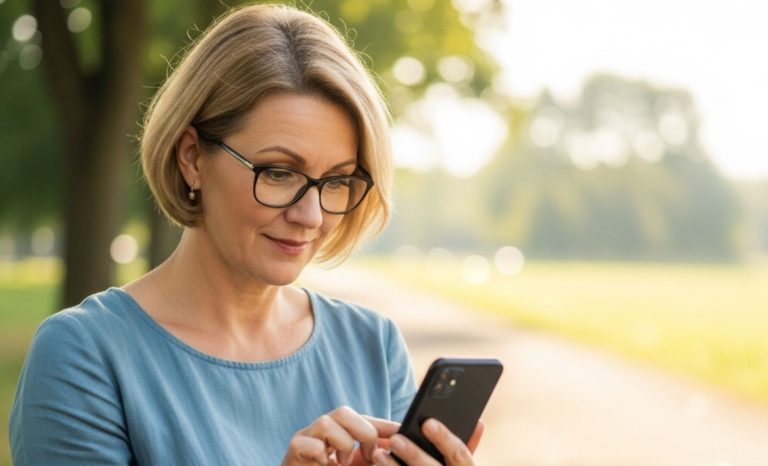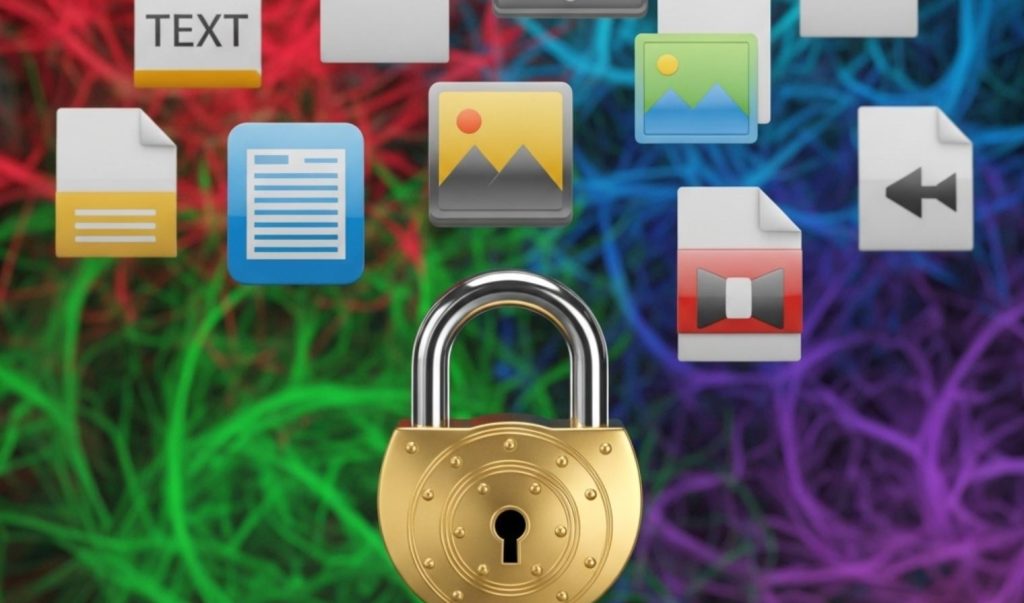
Molti utenti si imbattono in una situazione frustrante: tentano di eliminare file o cartelle da un hard disk esterno, ma il sistema operativo, tipicamente Windows, blocca l’operazione richiedendo i permessi di amministratore. Questo messaggio può apparire anche se si è connessi con un account che si presume abbia tali privilegi. La problematica risiede spesso nella gestione della proprietà dei file o nelle specifiche autorizzazioni NTFS impostate sull’unità o sugli elementi specifici che si desidera rimuovere.
Questo articolo si propone come una guida dettagliata per comprendere le cause di questo intoppo e, soprattutto, per illustrare le procedure necessarie a modificarne le impostazioni e consentire finalmente l’eliminazione dei dati indesiderati. Affronteremo i passaggi specifici per sistemi Windows, che sono quelli dove più comunemente si manifesta questa problematica con le unità esterne.
È fondamentale procedere con cautela durante la modifica delle impostazioni di sicurezza, poiché un intervento errato potrebbe, in scenari estremi, compromettere l’accesso ad altri dati. Tuttavia, seguendo attentamente le istruzioni, il rischio è minimo.
Comprendere la radice del problema: Proprietà e Autorizzazioni
Prima di addentrarci nelle soluzioni, è utile capire perché il sistema richiede questi permessi speciali. Su sistemi operativi come Windows, ogni file e cartella possiede un „proprietario” e un insieme di „autorizzazioni” che definiscono chi può fare cosa (leggere, scrivere, modificare, eliminare, ecc.).
Quando si collega un hard disk esterno a un computer diverso da quello su cui i file sono stati originariamente creati o se il sistema operativo è stato reinstallato, è possibile che le informazioni sulla proprietà e sulle autorizzazioni non corrispondano più all’utente corrente. Di conseguenza, anche se si è amministratori del computer attuale, il sistema potrebbe non riconoscere l’utente come avente il diritto di eliminare quei specifici file o quelle cartelle.
Il sistema di file NTFS, comunemente usato da Windows, è particolarmente granulare nella gestione di questi permessi. L’obiettivo è quindi quello di assumere la proprietà degli elementi problematici e/o di modificare le autorizzazioni per concedere al proprio account utente il „Controllo completo”.
Procedura passo-passo per ottenere i permessi necessari
Vediamo ora i passaggi concreti per risolvere il problema. È consigliabile iniziare dalla modifica della proprietà, per poi passare alle autorizzazioni specifiche se necessario.
Parte 1: Assumere la proprietà dei file o delle cartelle 🔑
Questa è spesso la soluzione più diretta ed efficace.
-
Individuare il file o la cartella problematica: Apri „Esplora File” (puoi premere
Win + E) e naviga fino all’hard disk esterno. Identifica il file o la cartella specifica che non riesci a eliminare. Se il problema riguarda l’intero disco o una grande quantità di dati al suo interno, puoi applicare questa procedura alla radice del disco esterno o a una cartella principale che contiene tutti gli elementi problematici. -
Accedere alle Proprietà: Fai clic con il pulsante destro del mouse sul file o sulla cartella e seleziona „Proprietà” dal menu contestuale.
-
Navigare alla scheda Sicurezza: Nella finestra „Proprietà”, clicca sulla scheda „Sicurezza”. Qui potresti già notare che il tuo utente non ha il controllo completo o che i permessi sono gestiti in modo restrittivo.
-
Accedere alle Impostazioni Avanzate: All’interno della scheda „Sicurezza”, clicca sul pulsante „Avanzate” in basso a destra. Si aprirà la finestra „Impostazioni di sicurezza avanzate”.
-
Modificare il Proprietario: In cima alla finestra „Impostazioni di sicurezza avanzate”, vedrai indicato il „Proprietario” attuale. Accanto al nome del proprietario, clicca sul link „Cambia” (potrebbe essere necessario un clic aggiuntivo su „Modifica” se il proprietario è „TrustedInstaller” o un altro utente di sistema).
- Si aprirà la finestra „Seleziona Utente o Gruppo”.
- Nel campo „Immettere il nome dell’oggetto da selezionare”, digita il nome del tuo account utente. Se non sei sicuro del nome esatto, puoi digitare „Administrators” (se il tuo account appartiene al gruppo degli amministratori) oppure il tuo indirizzo email se usi un account Microsoft. Un modo più semplice è cliccare su „Avanzate…” e poi su „Trova”: questo elencherà tutti gli utenti e i gruppi disponibili sul tuo sistema. Seleziona il tuo nome utente o il gruppo „Administrators” dall’elenco e clicca su „OK”.
- Una volta inserito o selezionato il nome, clicca su „Controlla nomi”. Se il nome è corretto, verrà sottolineato. Clicca su „OK”.
-
Sostituire il proprietario per sottocontenitori e oggetti: Tornato alla finestra „Impostazioni di sicurezza avanzate”, ora dovresti vedere il tuo nome utente (o „Administrators”) come proprietario. È cruciale selezionare la casella „Sostituisci proprietario per sottocontenitori e oggetti”. Questa opzione assicura che la modifica della proprietà venga applicata a tutti i file e le sottocartelle all’interno della cartella selezionata (se hai scelto una cartella). Se stai modificando la proprietà di un singolo file, questa opzione potrebbe non essere rilevante o visibile. Clicca su „Applica”.
-
Conferma delle modifiche: Potrebbe apparire un messaggio di avviso di Windows Sicurezza che ti informa che stai per sostituire la proprietà; conferma cliccando su „Sì” o „OK”. Il sistema inizierà ad applicare le modifiche. Questa operazione potrebbe richiedere del tempo, specialmente se stai modificando la proprietà di una cartella con molti file o di un intero hard disk esterno. Attendi il completamento.
-
Chiudere le finestre delle proprietà: Una volta terminato, clicca su „OK” in tutte le finestre delle proprietà aperte („Impostazioni di sicurezza avanzate” e „Proprietà”).
A questo punto, prova nuovamente a eliminare il file o la cartella. In molti casi, aver assunto la proprietà sarà sufficiente a risolvere il problema.
Parte 2: Modificare le autorizzazioni specifiche 🛡️
Se dopo aver cambiato il proprietario riscontri ancora problemi, o se preferisci un controllo più granulare, puoi modificare direttamente le autorizzazioni per il tuo account utente.
-
Riaprire le Proprietà e la scheda Sicurezza: Come prima, fai clic con il pulsante destro del mouse sul file/cartella, seleziona „Proprietà” e vai alla scheda „Sicurezza”.
-
Modificare le autorizzazioni:
- Nella scheda „Sicurezza”, sotto l’elenco „Nomi di gruppo o utenti”, cerca il tuo nome utente o il gruppo „Administrators”. Selezionalo.
- Nella parte inferiore della finestra, vedrai l’elenco delle „Autorizzazioni per [nome utente/gruppo]”.
- Clicca sul pulsante „Modifica…”.
-
Concedere il Controllo Completo:
- Nella nuova finestra „Autorizzazioni per [nome file/cartella]”, seleziona nuovamente il tuo nome utente o il gruppo „Administrators” dall’elenco in alto.
- Nella colonna „Consenti” della tabella delle autorizzazioni, spunta la casella corrispondente a „Controllo completo”. Questo dovrebbe automaticamente selezionare tutte le altre autorizzazioni positive (Modifica, Lettura ed esecuzione, Visualizzazione contenuto cartella, Lettura, Scrittura).
- Clicca su „Applica” e poi su „OK”.
-
Propagare le autorizzazioni (se necessario per una cartella): Se stai modificando le autorizzazioni per una cartella e vuoi che queste si applichino a tutti i file e le sottocartelle al suo interno, torna alla finestra „Impostazioni di sicurezza avanzate” (Proprietà -> Sicurezza -> Avanzate).
- Assicurati che il tuo utente (o il gruppo Administrators) sia elencato nelle „Voci di autorizzazione”. Se non c’è o non ha il controllo completo, puoi aggiungerlo o modificarlo da qui.
- Seleziona la casella „Sostituisci tutte le voci di autorizzazione figlio con voci di autorizzazione ereditabili da questo oggetto”. Questa opzione è potente e sovrascriverà le autorizzazioni esistenti sui sottocontenitori. Usala con cognizione di causa.
- Clicca su „Applica” e poi su „OK”. Windows applicherà le nuove autorizzazioni. Anche questa operazione potrebbe richiedere del tempo.
-
Testare l’eliminazione: Chiudi tutte le finestre di dialogo e prova nuovamente a eliminare i file o le cartelle desiderate dall’hard disk esterno.
Per approfondimenti tecnici sulle autorizzazioni NTFS e sulla proprietà dei file in Windows, puoi consultare la documentazione ufficiale di Microsoft (nota: il link potrebbe portare a contenuti tecnici avanzati) o guide più accessibili come quella offerta da IONOS sul file system NTFS.
Soluzioni alternative e precauzioni
Se i metodi sopra descritti non dovessero funzionare, o per casi particolari, esistono altre strade, sebbene alcune richiedano maggiore cautela.
Utilizzo del Prompt dei Comandi (Avanzato) 💻
Per utenti più esperti, il Prompt dei Comandi (eseguito come amministratore) offre strumenti potenti come takeown e icacls.
-
Aprire il Prompt dei Comandi come Amministratore: Cerca „cmd” nel menu Start, fai clic con il pulsante destro su „Prompt dei comandi” e seleziona „Esegui come amministratore”.
-
Prendere possesso con
takeown:- Per prendere possesso di un file:
takeown /f "X:\percorso\al\tuo\file.estensione"(sostituisciX:con la lettera del tuo hard disk esterno e il percorso corretto). - Per prendere possesso di una cartella e di tutti i suoi contenuti:
takeown /f "X:\percorso\alla\tua\cartella" /r /d Y/resegue l’operazione ricorsivamente./d Yrisponde automaticamente „Sì” alle richieste di conferma.
- Per prendere possesso di un file:
-
Modificare le autorizzazioni con
icacls:- Per concedere il controllo completo al tuo utente:
icacls "X:\percorso\al\tuo\elemento" /grant TuoNomeUtente:F - Per concedere il controllo completo al gruppo Administrators (ricorsivamente per una cartella):
icacls "X:\percorso\alla\tua\cartella" /grant Administrators:F /t/tesegue l’operazione su tutti i file e le sottodirectory specificate.
Attenzione: L’uso scorretto di questi comandi può avere conseguenze significative. Assicurati di digitare i percorsi correttamente.
- Per concedere il controllo completo al tuo utente:
Controllo Integrità del Disco Esterno ⚙️
A volte, problemi di accesso ai file possono derivare da errori nel file system dell’hard disk esterno. Eseguire un controllo del disco può aiutare:
- Apri „Esplora File”.
- Fai clic con il pulsante destro sull’icona dell’hard disk esterno e scegli „Proprietà”.
- Vai alla scheda „Strumenti”.
- Nella sezione „Controllo errori”, clicca su „Controlla”.
- Segui le istruzioni per analizzare e, se necessario, riparare l’unità.
Formattazione dell’Hard Disk Esterno (Ultima Risorsa) ⚠️
Se l’hard disk esterno non contiene dati importanti che desideri conservare, o se hai già eseguito un backup di tutto ciò che ti serve, la formattazione dell’unità è una soluzione drastica ma definitiva per eliminare tutti i file e resettare completamente le autorizzazioni.
ATTENZIONE: La formattazione cancellerà IRREVERSIBILMENTE tutti i dati presenti sull’unità. Assicurati di aver salvato altrove tutti i file importanti prima di procedere.
- Apri „Esplora File”.
- Fai clic con il pulsante destro sull’icona dell’hard disk esterno.
- Seleziona „Formatta…”.
- Scegli il file system desiderato (NTFS è solitamente una buona scelta per Windows, exFAT per compatibilità tra Windows e macOS).
- Assicurati che l’opzione „Formattazione veloce” sia selezionata (a meno che tu non sospetti problemi fisici con il disco, nel qual caso una formattazione completa è più approfondita ma molto più lunga).
- Clicca su „Avvia”.
La formattazione è un passo estremo per il solo problema dei permessi, ma può essere considerata se l’unità è destinata a essere completamente ripulita o se altri problemi persistono.
Importanza del Backup dei Dati 🛡️
Prima di intraprendere modifiche significative alle autorizzazioni dei file o, soprattutto, prima di considerare la formattazione, è sempre una buona pratica eseguire un backup dei dati importanti. Questo ti protegge da eventuali perdite accidentali di dati.
Considerazioni finali
Il problema della richiesta di permessi di amministratore per eliminare file da un hard disk esterno è comune, ma generalmente risolvibile attraverso la gestione della proprietà e delle autorizzazioni dei file. Seguendo i passaggi descritti, dovresti essere in grado di riprendere il controllo dei tuoi file e cartelle. Ricorda sempre di procedere con attenzione quando modifichi le impostazioni di sicurezza del sistema. Se dopo aver provato queste soluzioni il problema persiste, potrebbe esserci un problema più complesso con l’unità o con il sistema operativo che potrebbe richiedere l’assistenza di un tecnico specializzato.